Строка состояния содержит различные справки, прогресс и информационные элементы изображения, которое открыто в окне редактирования.

Подсказки
Когда выбран инструмент, левая часть Строки состояния будет содержать подсказки, которые помогут объяснить функцию инструмента. После запуска или использования инструмента подсказки могут быть заменены информацией о состоянии использования инструмента.
![]()
Прогресс
При использовании команд из разделов меню «Эффекты» или «Коррекции» на этом месте отображается прогресс процесса преобразования.
![]()
Размер изображения/Размещение курсора/Единицы измерения
Размеры текущего активного изображения (ширина и высота) отображаются с использованием текущих единиц измерения.
![]()
Справа от размера изображения отображается текущее местоположение курсора. Местоположение курсора отсчитывается от верхнего левого угла изображения, которое находится в позиции (0,0). Отрицательное значение местоположения курсора указывает, что курсор находится или слева или сверху-слева от левого верхнего угла изображения.
Инструмент для установки единиц измерения (в пикселях, дюймах или сантиметрах) расположен справа от позиции курсора. Другие варианты — дюймы и сантиметры. Доступ к этим параметрам осуществляется с помощью маленькой стрелки, которая открывает подменю.
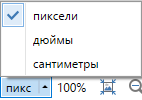
Масштабирование
Справа в Строке состояния находятся три элемента управления для установки размера изображения.
![]()
Первый элемент управления масштабированием — это небольшое текстовое поле, содержащее процентное значение. Это текущий размер изображения. Щелкните процентное значение, чтобы активировать его, и появится текстовое поле, содержащее этот рисунок. Введите новый процентный показатель и нажмите Enter для фиксации.
Значок быстрого размера переключает размер изображения между 100% и максимальным в окне редактирования. Щелкните значок, чтобы переключиться между этими двумя состояниями.
Ползунок масштабирования используется для быстрого изменения размера изображения. Нажмите и перетащите ползунок, чтобы изменить масштаб. Фактический масштаб отображается в текстовом поле масштаба рядом с пиктограммой быстрого размера.